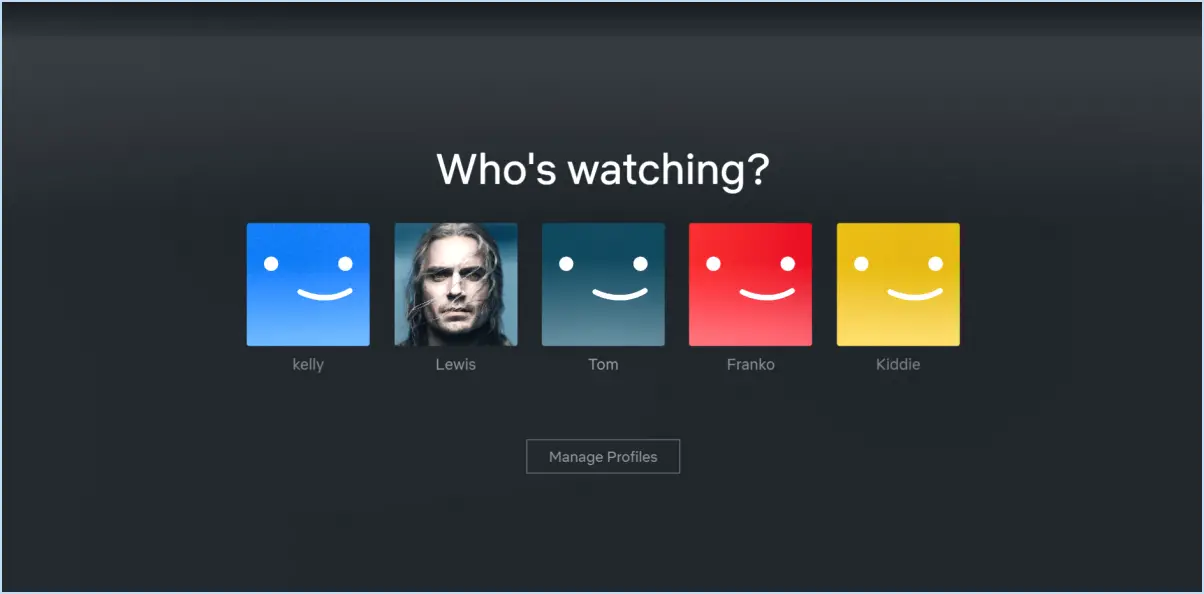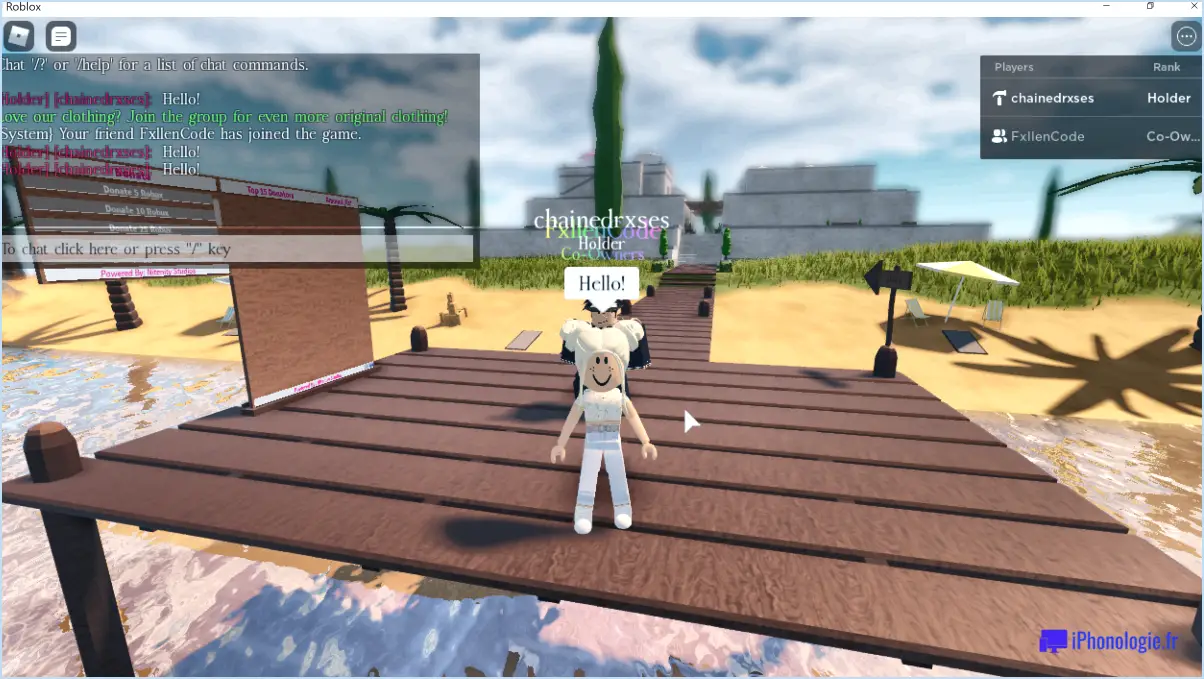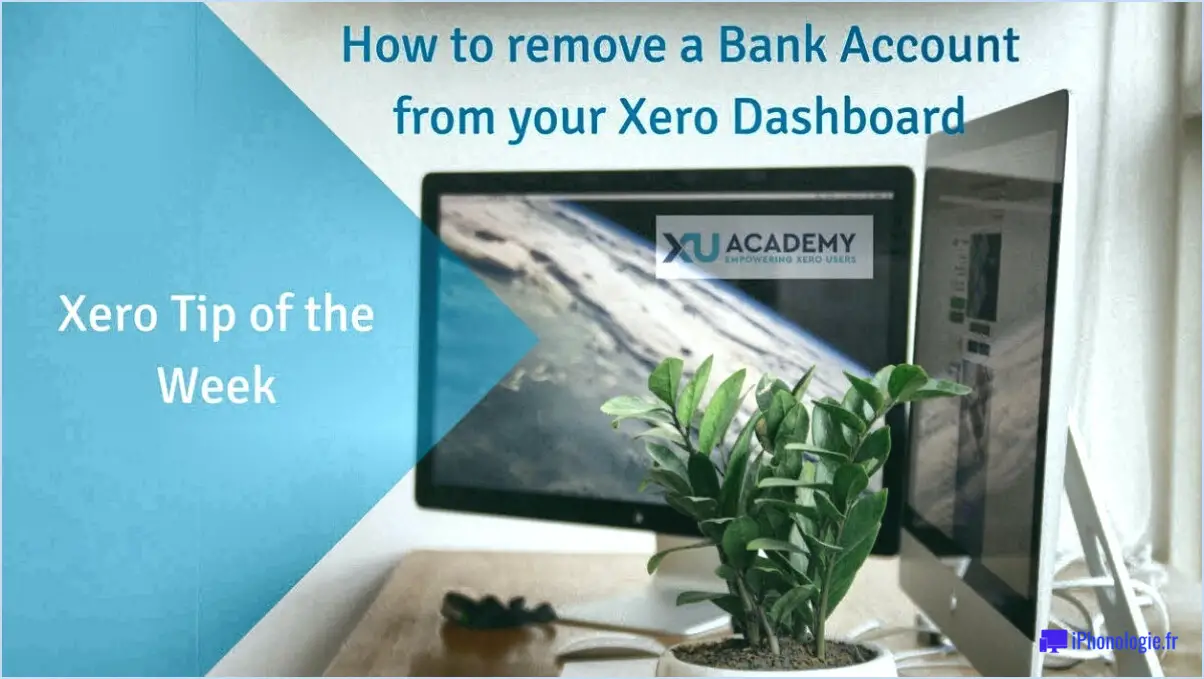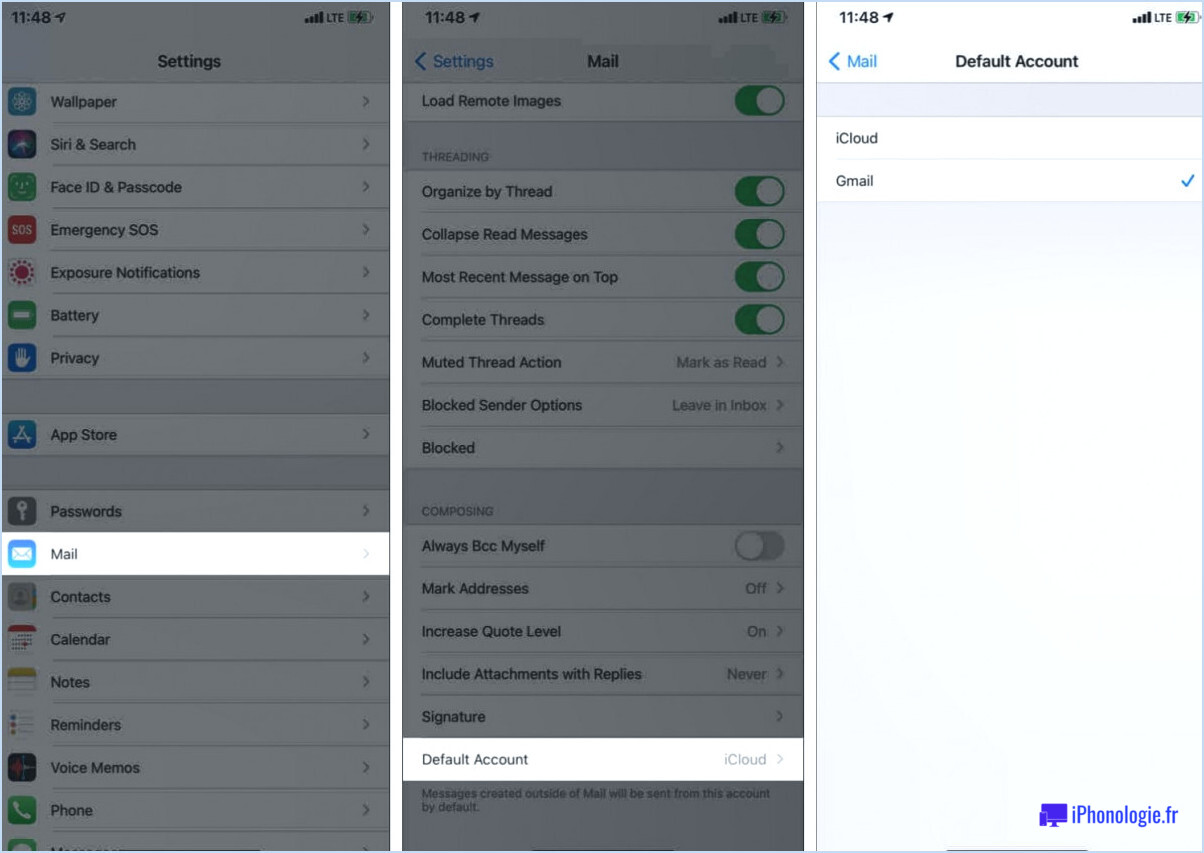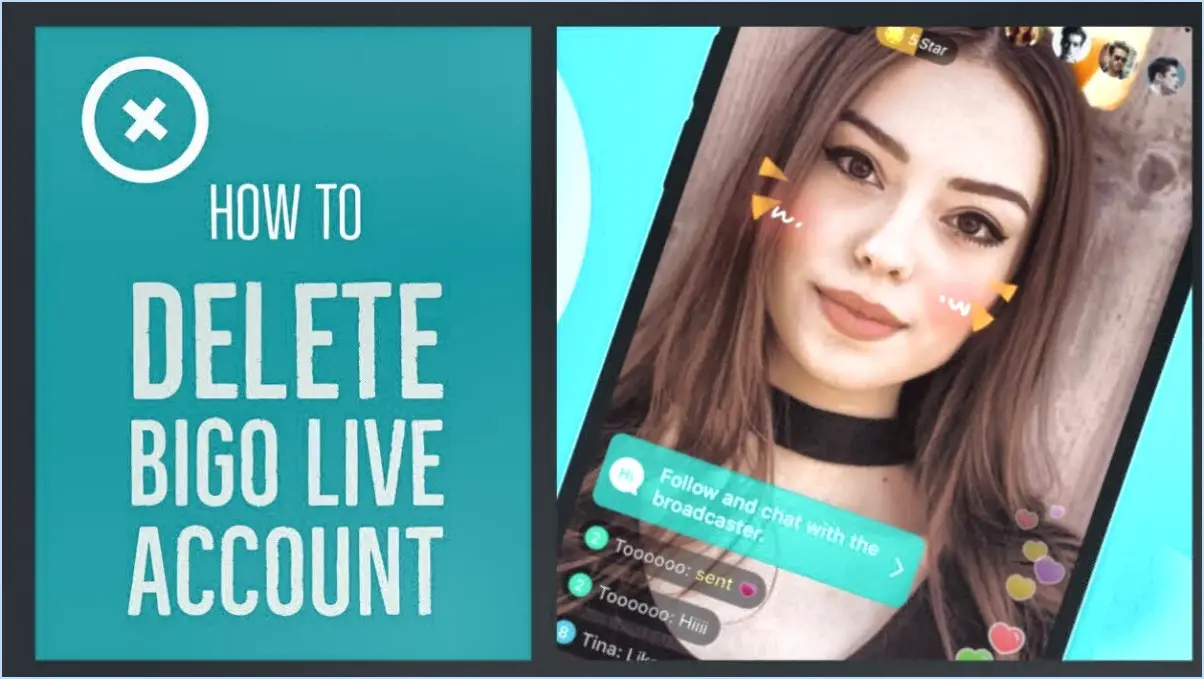Google password checkup vérifiez si vos mots de passe ont été divulgués?
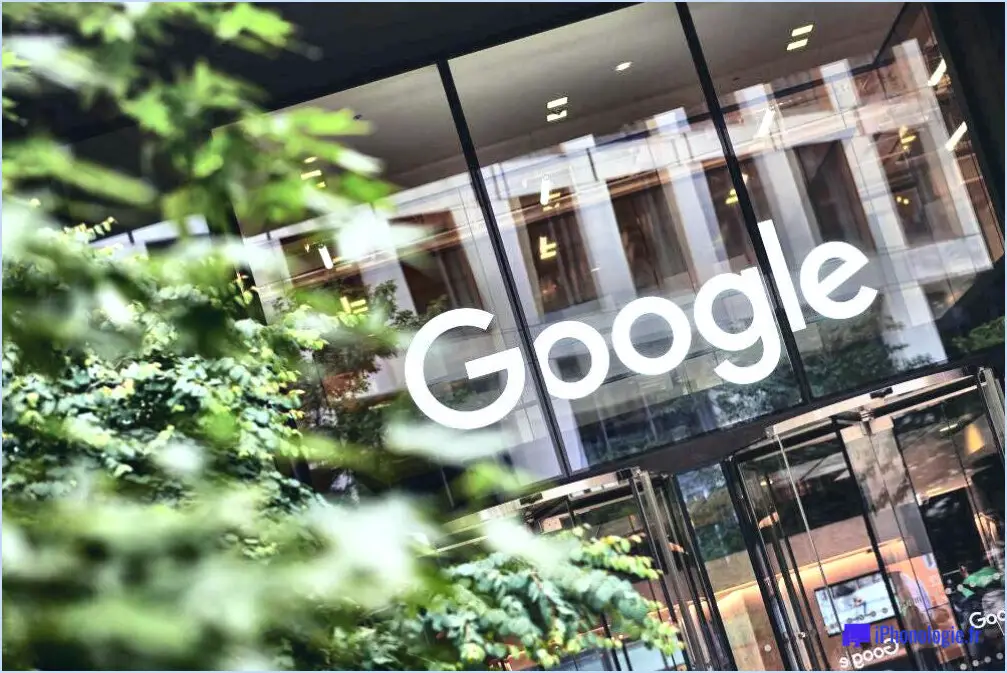
Absolument, l'outil Password Checkup de Google est votre allié fiable lorsqu'il s'agit de préserver votre sécurité en ligne. Cet outil astucieux est conçu pour garder votre forteresse numérique intacte en vous informant rapidement si l'un de vos mots de passe a été compromis.
Dans un monde où les cybermenaces rôdent à chaque coin d'Internet, il est primordial de garantir l'inviolabilité de vos comptes. Password Checkup de Google exploite une vaste base de données d'informations d'identification compromises pour les comparer à vos informations de connexion. Il peut ainsi vous alerter rapidement si l'un de vos mots de passe a été divulgué dans le cadre d'une violation de données, vous aidant ainsi à prendre des mesures immédiates.
L'utilisation de cet outil est très simple. Une fois que vous êtes connecté à votre compte Google, il vérifie automatiquement la sécurité de vos mots de passe enregistrés. S'il détecte que l'un de vos mots de passe a été compromis, il émet un en temps utile. Cela vous permet de modifier rapidement votre mot de passe et de protéger votre compte contre un éventuel accès non autorisé.
La technologie sous-jacente de la vérification du mot de passe de Google repose sur les principes suivants de la vie privée et de la sécurité. Il utilise une technique appelée "blinding" (aveuglement) qui crypte vos données de connexion avant de les comparer à la base de données des brèches. Ainsi, Google n'a jamais connaissance de vos mots de passe réels, ce qui ajoute une couche de protection supplémentaire à vos informations sensibles.
N'oubliez pas qu'un mot de passe fort et unique pour chaque compte est la pierre angulaire d'une défense solide contre les cybermenaces. Password Checkup ne se contente pas de signaler les mots de passe compromis. encourage les bonnes pratiques en matière de mots de passe. Il vous invite à créer des mots de passe plus forts et à éviter d'utiliser le même mot de passe sur plusieurs sites, réduisant ainsi le risque de violations généralisées.
En conclusion, le contrôle des mots de passe de Google est un outil indispensable dans votre arsenal de cybersécurité. C'est comme si une sentinelle vigilante gardait votre château virtuel et veillait à ce que vos mots de passe restent des secrets bien gardés. En vous avertissant rapidement des failles potentielles et en encourageant une bonne hygiène des mots de passe, il vous permet de prendre en charge votre sécurité en ligne.
Mon PC est-il compatible avec la technologie Bluetooth?
Pour savoir si votre PC prend en charge la technologie Bluetooth, examinez les spécifications de votre ordinateur ou de votre portable. De nombreux modèles contemporains intègrent Bluetooth intégré intégrée. Toutefois, certains modèles plus anciens peuvent incorporer une fonction carte Bluetooth supplémentaire en option. Si votre PC ne dispose pas de Bluetooth intégré, rassurez-vous, car vous pouvez l'augmenter via un adaptateur externe.
Comment télécharger les pilotes Bluetooth?
A télécharger les pilotes Bluetooth vous avez plusieurs options :
- Site web du fabricant: Visitez le site Web officiel du fabricant et repérez la section "Support" ou "Téléchargements". Recherchez le modèle de votre appareil et votre système d'exploitation, puis téléchargez les pilotes Bluetooth appropriés.
- Outil de mise à jour des pilotes: Utilisez un outil de mise à jour des pilotes fiable. Ces outils analysent votre système à la recherche de pilotes obsolètes et se chargent automatiquement du téléchargement et de l'installation des dernières versions des pilotes Bluetooth.
Puis-je installer Bluetooth sur Windows 7?
Absolument ! Bluetooth peut en effet être installé sur Windows 7. Commencez par naviguer vers le Panneau de configuration et sélectionnez "Matériel et son". A l'intérieur du "Périphériques et imprimantes" cliquez sur "Ajouter un périphérique". Localisez votre adaptateur Bluetooth dans la liste des options, puis conformez-vous aux invites affichées sur votre écran pour un processus d'installation transparent.
Que dois-je faire si mon ordinateur n'est pas équipé de la fonction Bluetooth?
Si votre ordinateur n'est pas équipé de la technologie Bluetooth, une solution pratique consiste à acheter un adaptateur Bluetooth. adaptateur Bluetooth. Ce petit appareil se branche sur un port USB et permet à votre ordinateur de se connecter en toute transparence à des appareils dotés de la technologie Bluetooth. Voici une liste de contrôle rapide pour vous guider :
- Recherchez : Recherchez des adaptateurs Bluetooth compatibles en ligne ou dans les magasins d'électronique locaux.
- Achat : Choisissez un adaptateur qui correspond aux spécifications de votre ordinateur.
- Installation : Branchez l'adaptateur sur un port USB disponible.
- Installation : Suivez les instructions du fabricant pour installer les pilotes nécessaires.
- Appairage : Une fois installé, votre ordinateur peut maintenant s'appairer avec divers périphériques Bluetooth tels que des écouteurs, des haut-parleurs, etc.
Améliorez la connectivité de votre ordinateur en optant pour un adaptateur Bluetooth.
Comment installer Bluetooth?
Tout à fait ! L'installation de Bluetooth est un processus simple. Voici comment procéder sous Windows et Mac :
Pour Windows :
- Ouvrez le menu Paramètres .
- Naviguez jusqu'à Appareils > Bluetooth & autres appareils.
- Cliquez sur l'icône Ajouter un appareil .
Pour Mac :
- Accédez au bouton Préférences du système app.
- Allez à l'application Bluetooth Bluetooth.
- Cliquez sur l'onglet + dans le coin inférieur gauche.
Les étapes suivantes vous permettront d'installer le Bluetooth sur votre appareil. Profitez d'une connectivité sans fil transparente ! Si vous rencontrez des difficultés, n'hésitez pas à consulter le manuel d'utilisation de votre appareil pour obtenir de l'aide.
Comment obtenir le Bluetooth sur Windows 10 sans adaptateur?
Pour acquérir la fonctionnalité Bluetooth sur Windows 10 sans adaptateur, envisagez les options suivantes :
- Dongle USB: Achetez un dongle Bluetooth USB et branchez-le sur un port USB disponible de votre PC.
- Imprimante Bluetooth: Si vous possédez une imprimante compatible Bluetooth, vous pourrez peut-être utiliser la fonction Bluetooth de votre imprimante pour votre PC.
Ces méthodes offrent des alternatives pour intégrer Bluetooth sur Windows 10 sans dépendre d'un adaptateur externe.